Устройство ПК: название всех частей, их назначение и краткое описание
В данной статье мы изучим устройство ПК. Рассмотрим, из чего состоит компьютер с кратким описанием и объяснением назначения каждого из компонентов.
Стандартная конфигурация компьютера — это системный блок и базовая периферия: монитор, клавиатура, компьютерная мышь.
- Системный блок — ключевой функциональный элемент ПК, который содержит внутри себя комплектующие, необходимые для функционирования компьютера. Иначе говоря, железный корпус, который содержит нужные части.
- Периферия — внешнее оборудование для взаимодействия с компьютером, которое позволяет вводить и выводить информацию из него.
Вышеприведённая информация относится к настольным машинам. Также есть и другие разновидности ПК. Например, мобильные ЭВМ. Ноутбуки, в принципе, устроены аналогичным образом, но все комплектующие и периферия расположены в одном корпусе. Похожей категорией выступают моноблоки. Это решения «всё в одном», где в монитор встроены компоненты системного блока. Стоит отметить, что в ноутбуках и моноблоках используются более компактные и менее мощные комплектующие.
Принтеры
Используется для печати документов, фотографий и так далее, то есть позволяет нанести цифровую версию документа на твёрдый носитель (бумагу, картон, компакт диск и т. д.).

Есть несколько типов принтеров, такие как матричные, струйные, лазерные, и фотопринтеры. Отличаются они по способу печати, наиболее широкое распространение получили лазерные принтеры, относительно недорогие, легки в обслуживании.
Также вы можете купить многофункциональное устройство «МФУ» — принтер, сканер и копир. Сегодня они имеют компактные размеры и идеально подойдут для дома и небольшого офиса.
Материнская плата
Материнская плата является самой большой в системном блоке печатной платой, на которую устанавливаются все основные узлы компьютера (CPU, ОЗУ, видеокарта), также она имеет разъемы для подключения жесткого диска и дисководов, а также шлейфов портов USB и разъемы, выходящие на заднюю панель корпуса. Материнская плата выполняет согласование работы всех устройств компьютера.

Устройства ввода-вывода
Устройства ввода-вывода производят обмен информацией с компьютером. Они и вводят ее и выводят.
Жесткий диск
Жесткий диск – это блок для хранения данных. В него устанавливается операционная система и другое программное обеспечение, записываются файлы пользователя.
На сегодняшний день используются три вида жестких дисков:
- Магнитные (HDD)
- Твердотельные (SSD)
- SSD M2
Магнитные (HDD). Запись и чтение данных происходит на и с магнитных дисков. У таких дисков большой объем памяти, записывать и считывать информацию можно многократно. Из недостатков – низкая скорость работы и чувствительность к вибрациям.
В современный ПК такой диск обычно устанавливают в качестве дополнительного – для хранения большого объема данных.

Твердотельные (SSD). В основе таких дисков лежат блоки памяти, в которые пишется вся информация. Из-за этого у них высокая скорость работы, так как диску не нужно постоянно перемещать пишущую головку для записи/чтения, как в магнитных дисках. Основной недостаток SSD – ограниченный цикл записи. Потому на него чаще всего устанавливают операционную систему и повседневные программы.

SSD M2 . Такой диск работает от шины PCI Express и дает пропускную способность в несколько раз выше, чем интерфейс SATA. Внешне М2 напоминает оперативную память: имеет небольшой размер, не требует дополнительного кабеля для подключения.

Из недостатков можно отметить ограниченный цикл записи и перегрев на некоторых моделях. Поэтому желательно выбирать М2 с радиатором охлаждения.
Flash память
Flash память или флешка – это портативное устройство для хранения данных. Используются для передачи данных с одного компьютера на другой.

Вся информация пишется на блоки памяти через интерфейс USB. Именно на основе Flash памяти выпускали первые SSD диски.
Bluetooth адаптер
Используется для беспроводного подключения оборудования с поддержкой Bluetooth. Это могут быть колонки, наушники, смартфоны.

Bluetooth адаптер работает через интерфейс USB, в ноутбуке он, как правило, встроенный.
Сетевая карта
При помощи сетевой карты компьютеры соединяются в единую сеть. Она подключается к роутеру патч кордом и дает возможность компьютерам обмениваться информацией.
Сетевая карта может быть встроенной, отдельной внутренней (устанавливаться на материнскую плату) и внешней (подключаться через интерфейс USB).

В современных материнских платах она встроена по умолчанию, в некоторых моделях их даже две.
Wi-Fi адаптер
Wi-Fi адаптер работает так же, как и сетевая карта. Основное отличие в том, что подключение происходит без проводов («по воздуху»). Подключается он к роутеру, который связывает компьютеры и смартфоны друг с другом.
В стационарных компьютерах по умолчанию Wi-Fi отсутствует. Подключить его можно, установив адаптер на материнскую плату или купив внешний USB Wi-Fi. В ноутбуках обычно адаптер встроен.

Пишущий дисковод
Дисковод — это устройство, читающее и записывающее информацию на компакт диск.

На сегодняшний день дисководы потихоньку уходят с рынка, так как вместо них чаще используют флешки.
Дисковод гибких дисков
Такой дисковод был популярен в 90-ые/начало 2000-ых, когда еще не было флешек, а запись на CD была дорогостоящей. В те времена почти в каждом ПК был Floppy дисковод, который записывал информацию на дискету. Объем дискеты составлял 1,44 Мб.

Сейчас такие дисководы, как и дискеты, потеряли актуальность и их перестают производить.
Картридер
Картридер считывает и записывает информацию на SD карты. В основном такие карты используются в фотоаппаратах, видеокамерах и телефонах/планшетах. Подключается картридер через интерфейс USB.

USB HUB
USB HUB – это что-то вроде удлинителя, он увеличивает количество USB портов. Как правило, хаб имеет три-четыре USB выхода.

Факс-модем
Раньше такие модемы были очень популярны – они повсеместно использовались для подключения к интернету. Обычно устанавливались в системный блок по интерфейсу PCI. Но также были и внешние модемы, которые подключались к COM порту.

Для работы такого модема использовалось телефонное подключение. Модем дозванивался до провайдера и после соединения появлялся интернет. Правда, скорость такого соединения была около 40 Кб/с. В режиме факса модем настраивался на автоматический ответ на звонок и принимал факс.
Данный вид модемов уже давно вышел с производства, хотя в некоторых регионах он до сих пор используется для работы с факсом.
3G и 4G модемы
3G и 4G модемы пришли на смену факс модемам. В них есть слот для установки сим карты, а подключение осуществляется через оператора сотовой связи.
Такие модемы имеют компактную форму и похожи на флешку. Подключаются в USB порт.

При хорошем сигнале модем в режиме 4G может обеспечить скорость подключения до 100 Мб/с.
Многофункциональное устройство (МФУ)
МФУ совмещает в себе сканер, принтер и копир. Некоторые модели имеют факс. Как и принтеры, бывают черно-белыми и цветными, лазерными и струйными.

Особенности контроллеров быстродействующих периферийных устройств
Контроллеры быстродействующих периферийных устройства, например, контроллеры жестких дисков, могут работать с оперативной памятью в режиме прямого доступа. Это означает, что контроллеры этих устройств могут записывать/считывать данные из ячеек оперативной памяти, минуя обработку этих данных процессором. Подобный режим позволяет не перегружать процессор большими объемами обрабатываемой информации, позволяет разгружать процессор для повышения производительности компьютера.
Записывать данные от внешних устройств прямо в оперативную память обычные контроллеры периферийных устройств компьютера могут далеко не всегда. Сначала данные от контроллера попадают в процессор, и лишь потом, после обработки этих данных, они записываются в оперативную память. Но для контроллеров быстродействующих устройств может быть доступен режим прямого доступа к оперативной памяти компьютера (ноутбука). Отсюда получается значительное ускорение работы быстродействующего периферийного устройства.
Некоторые контроллеры периферийных устройств могут иметь также собственную оперативную память, и даже собственный специализированный процессор для автономной обработки данных. Это позволяет еще больше разгружать основной процессор и основную оперативную память. В итоге существенно ускоряется работа компьютера (ноутбука). Ведь основной процессор и основная оперативная память компьютера тогда может вообще не участвовать в обработке каких-то данных периферийного устройства. К таким контроллерам с собственной оперативной памятью относится, например, видеокарта, которая осуществляет вывод «картинки» на экран монитора.
Большинство современных видеокарт, кроме всего прочего, имеют в своем составе еще и специальный процессор, еще больше ускоряющий обработку данных. Загрузку этого видео процессора можно, например, посмотреть в режиме реального времени с помощью Диспетчера задач Windows.
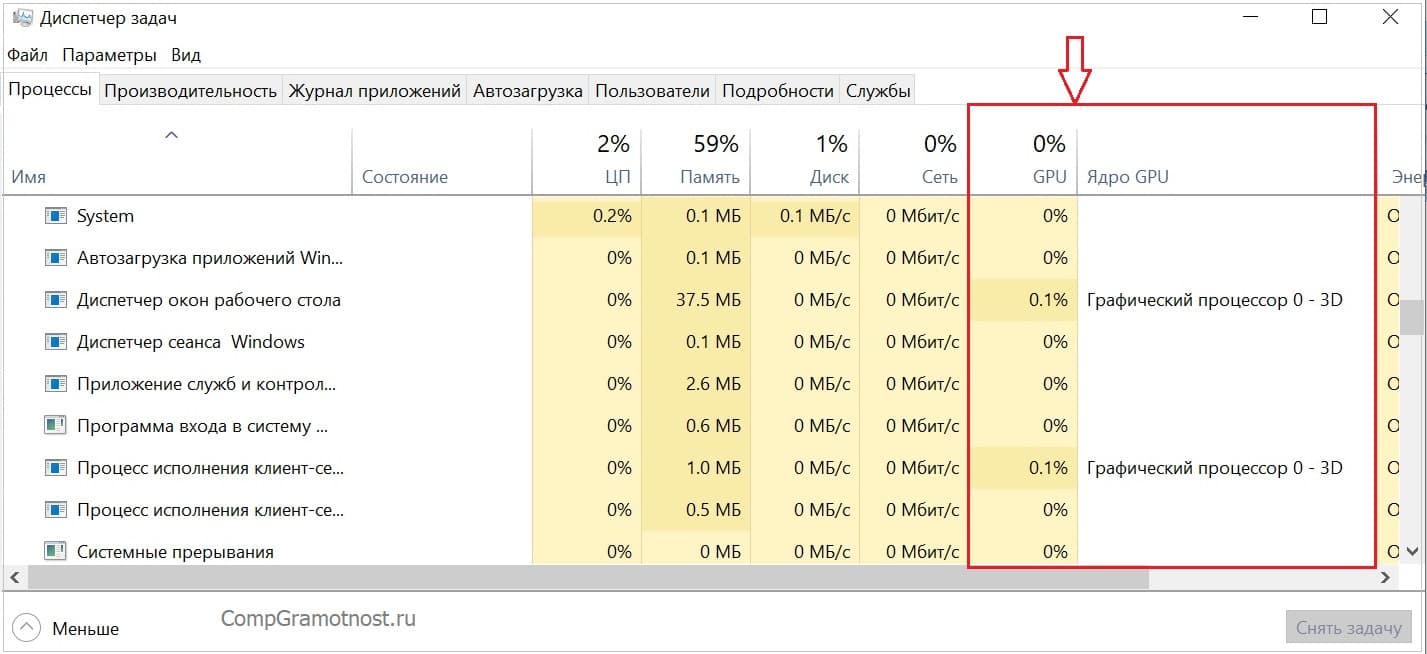
(Кликните для увеличения) Информация о загрузке видео процессора в Диспетчере задач Windows 10 (в красной рамке).
О майнинге криптовалют с помощью контроллеров
Что интересно, современные программы майнинга («добычи») криптовалюты используют для этих целей ресурсы видео процессора – того самого дополнительного процессора, который стоит на видеокарте, на контроллере монитора персонального компьютера (ноутбука). Процессор видеокарты лучше, чем процессор, подходит для выполнения трудоемких расчетов, сопровождающих процесс «добычи» «компьютерной валюты».
Дополнительный видео процессор компьютера (ноутбука) предназначен, конечно, не для «добычи» криптовалюты. Он необходим для помощи основному процессору компьютера в воспроизведении сложной графики, для демонстрации видео с высоким качеством и с хорошим разрешением.
Благодаря периферийным устройствам и их контроллерам компьютер становится полезным для работы пользователей. С появлением «дружественных» пользователям периферийных устройств компьютеры и ноутбуки стали незаменимыми помощниками людей.
Впервые опубликовано 11 июля 2011 года.
Обновлено 17 марта 2020 года.
Внешние (периферийные) устройства компьютера
Рассмотрим только основные внешние устройства компьютера, так как если перечислять все, то чернила закончатся Внешние устройства персонального компьютера еще называют периферийными устройствами. Это устройства которые обеспечивают связь компьютера с пользователем, объектами управления либо с другим компьютером, то есть с окружающей средой. Внешние устройства делят на устройства Ввода и Вывода.
Устройства Ввода
Клавиатура. Пожалуй самое главное (во всяком случае на момент написания заметки :)) периферийное устройство Ввода информации в ПК. Клавиатура (в народе еще кличут «Клава») — это набор кнопок (клавиш), которые расположены в определенном порядке. На кнопках изображены буквы, цифры и различные знаки. Также на клавиатуре могут быть установлены дополнительные клавиши для различных действий.
Компьютерная мышь. Устройство Ввода получившее распространение с появление графического интерфейса на ПК. С помощью мышки (кнопок и колесика) можно отдавать различные команды компьютеру и управлять курсором на мониторе. При перемещении компьютерной мышки на горизонтальном столе курсор на мониторе также передвигается (по правилам координатной плоскости). Мышку также называют координатным устройством ввода.
Устройств ввода много. Мы рассмотрели два основных. Кроме них к устройствам ввода можно отнести: сканер, сенсорный экран, микрофон, веб-камеру и т.д.
Устройства вывода
Монитор. Это экран, на который с помощью видеосигнала выводится информация. Видеосигнал формирует электронное внутреннее устройство вывода, которое называется видеокартой. О ней мы еще поговорим чуть ниже.
Принтер. Слово принтер произошло от англ. Printer, Print — печатать. Он предназначен для преобразования цифровой информации хранящейся на компьютере в аналоговую, доступную для нашего с вами понимания, а также для её вывода (распечатывания) в виде текста, рисунка или графики, на твердый физический носитель (бумага).
Акустическая система. Говоря по простому — это звуковые колонки, которые предназначены для вывода звуковой информации. Звуковая карта преобразует цифровую информацию хранящуюся на компьютере в звук и выводит его через акустическую систему. Устройств вывода также много и перечислять их всех нет смысла. Основные из них мы с вами рассмотрели. Поэтому, давайте уже от периферийных (внешних) устройств ПК перейдем к внутренним.
Модем


Модемы уже много лет используются пользователями персональных компьютеров для выхода в интернет. Раньше подключение шло посредством Dial-Up модемов, скорость связи через которые, как и качество оставляло желать лучшего. Реальная скорость передачи данных, как правило, не превышала 33.6 кБит/сек., а постоянные разрывы затрудняли передачу или приём файлов большого объёма. Телефонная линия при этом также была занята.
Появление хDSL-технологии, в корне изменила преставления о передачи данных через медную пару, позволив пользователям осуществлять надёжное соединение на скоростях до 24 МБит/сек. в сторону абонента и до 1 Мбит/сек от него. Реализуется это при помощи такого периферийного устройства — типового ADSL модема.
При этом использование телефонного номера можно осуществлять одновременно с работой ПК через модем. Появилась возможность приёма и передачи файлов большого размера, проведения видеоконференций в реальном времени, осуществления групповой видеотрансляции широкому кругу пользователей (цифровое телевидение).
Подключается такое устройство к персональному компьютеру посредством Ethernet или USB-порта.
Устройства звукового выведения информации
К устройствам выведения звуковой информации относятся различные встроенные динамики, колонки и наушники.
Встроенные динамики представляют собой простые устройства, разработанные для выведения звуковых данных. До появления специальных звуковых плат встроенные динамики были базовыми устройствами, воспроизводящими звук.
На сегодняшний день встроенные динамики выполняют функции подачи различных сигналов при работе с компьютером, например, сигналы ошибки, сигналы вызова в некоторых программах.
Устройства, подключаемые к выходам звуковых плат, называются наушниками и колонками. С помощью этих устройств мы можем слушать разнообразную музыку и другие звуковые данные.
Комбинация звуковых и зрительных приборов выведения информации позволяет нам без забот смотреть фильмы, видеоролики и прочие объекты, для восприятия которых необходимо видеть и слышать.
Не нашли нужную информацию?
Закажите подходящий материал на нашем сервисе. Разместите задание – система его автоматически разошлет в течение 59 секунд. Выберите подходящего эксперта, и он избавит вас от хлопот с учёбой.
Гарантия низких цен
Все работы выполняются без посредников, поэтому цены вас приятно удивят.
Доработки и консультации включены в стоимость
В рамках задания они бесплатны и выполняются в оговоренные сроки.
Вернем деньги за невыполненное задание
Если эксперт не справился – гарантируем 100% возврат средств.
Тех.поддержка 7 дней в неделю
Наши менеджеры работают в выходные и праздники, чтобы оперативно отвечать на ваши вопросы.
Тысячи проверенных экспертов
Мы отбираем только надёжных исполнителей – профессионалов в своей области. Все они имеют высшее образование с оценками в дипломе «хорошо» и «отлично».
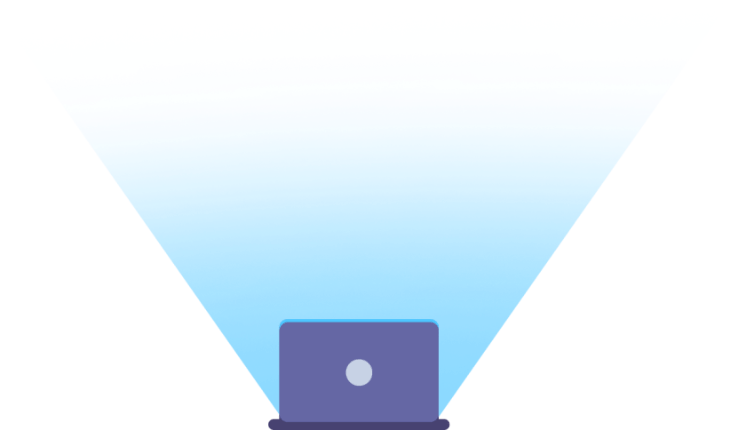
Гарантия возврата денег
Эксперт получил деньги, а работу не выполнил?
Только не у нас!
Деньги хранятся на вашем балансе во время работы над заданием и гарантийного срока
Гарантия возврата денег
В случае, если что-то пойдет не так, мы гарантируем возврат полной уплаченой суммы












